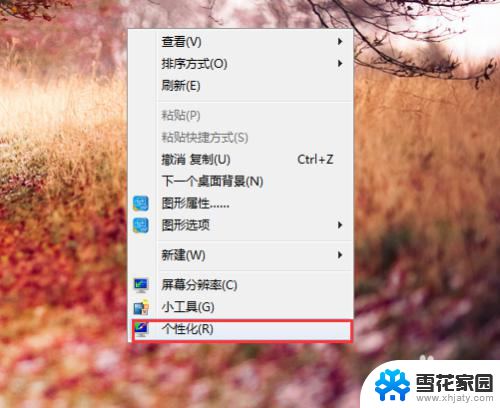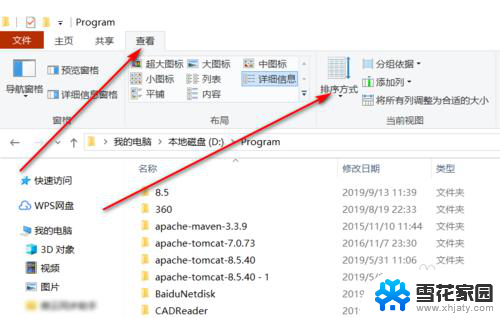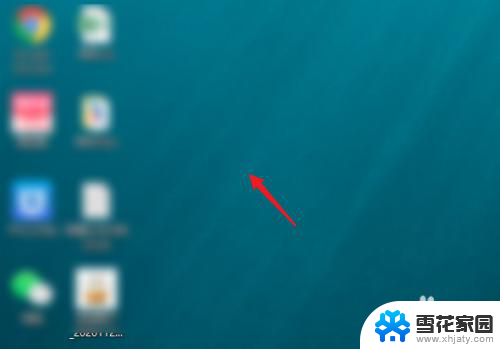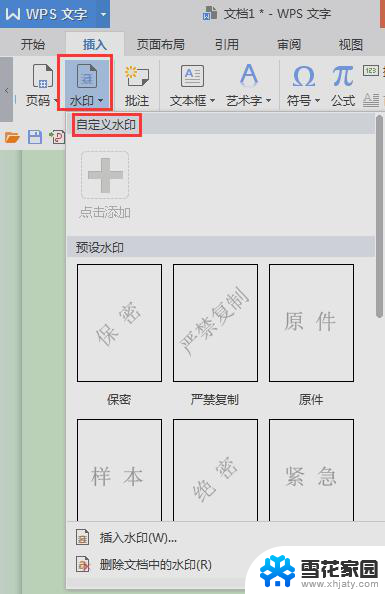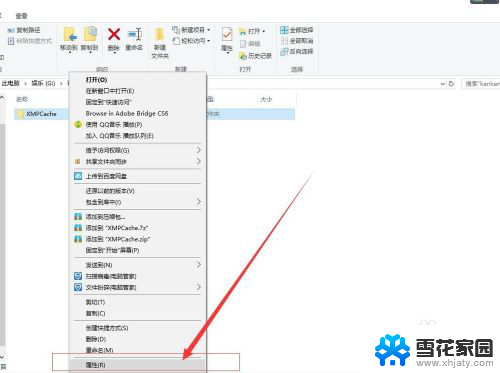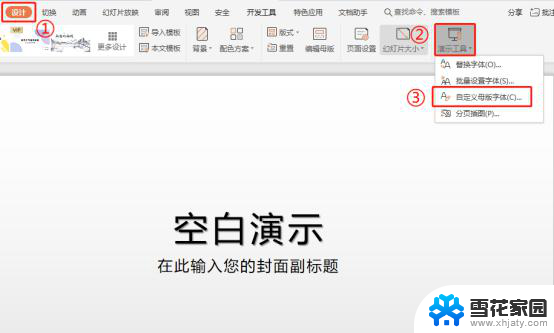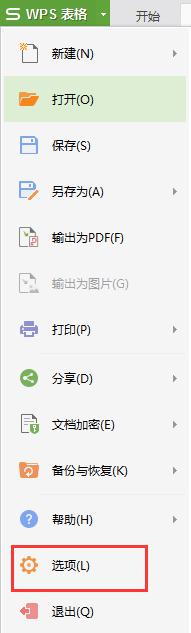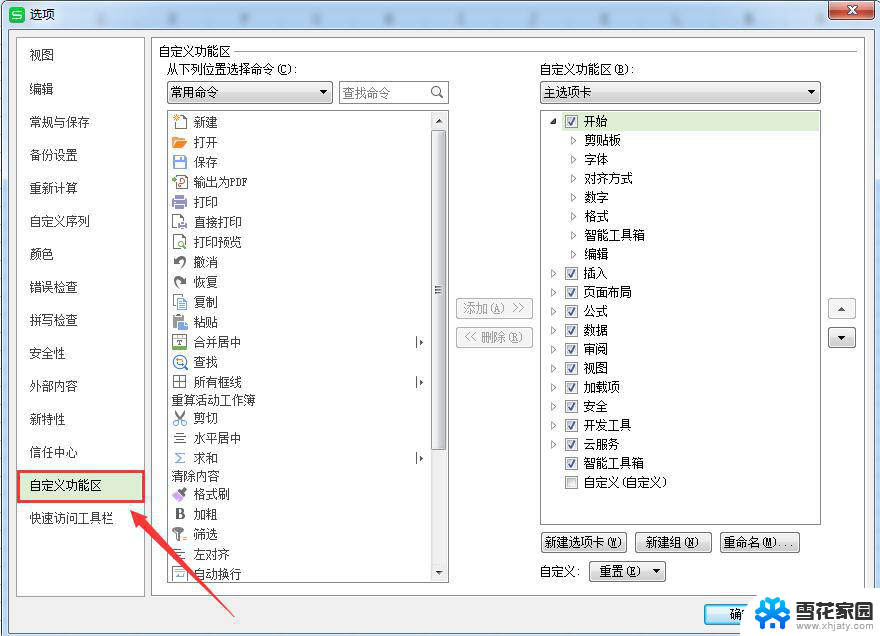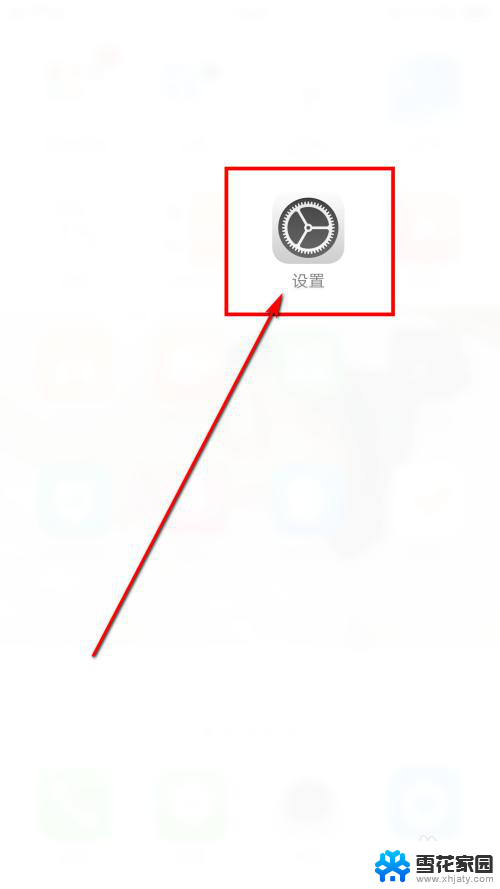怎么自定义电脑软件图标 电脑如何自定义文件夹图标
更新时间:2024-01-26 12:55:27作者:xiaoliu
在使用电脑时,我们经常会发现一些软件图标和文件夹图标与我们的个人喜好不符,为了让桌面更加个性化,我们可以尝试自定义电脑软件图标和文件夹图标。自定义图标不仅能够让电脑界面更加美观,还能展现我们的独特品味。究竟应该如何自定义电脑软件图标和文件夹图标呢?接下来我们将一起探索这个问题。
方法如下:
1.更改电脑图标前首先要准备该图标的.ico文件。
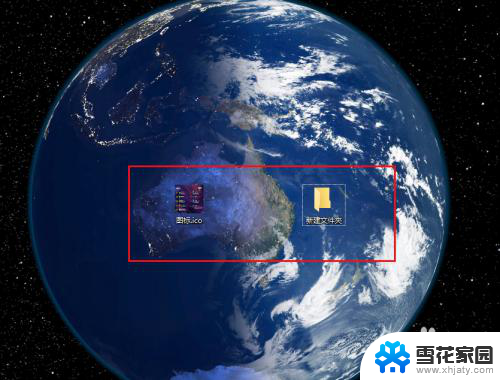
2.然后右击文件,选择属性。点击进入自定义。
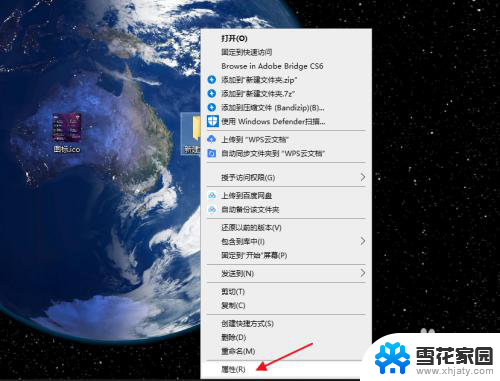
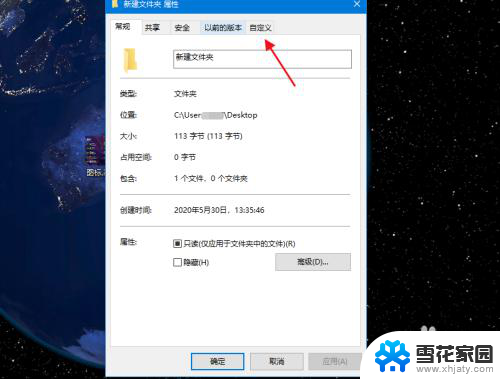
3.点击更改图标。
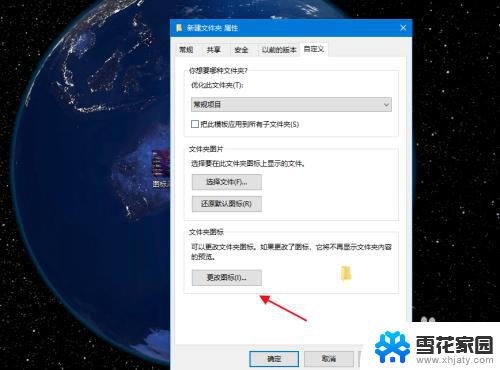
4.点击浏览,选择准备好的.ico图标。
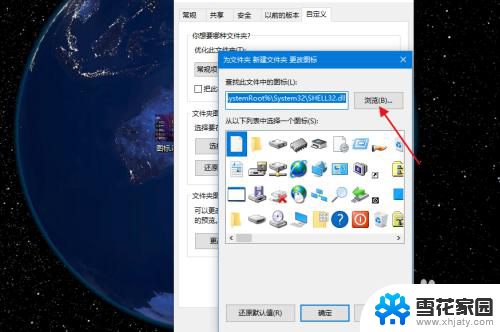
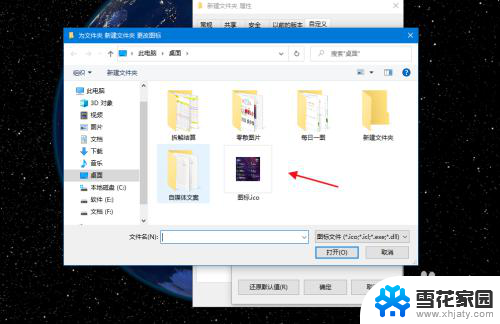
5.点击确定,再点击应用。
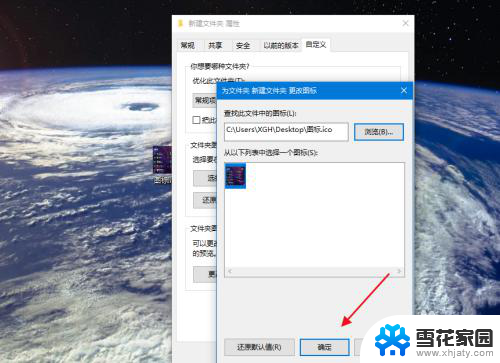
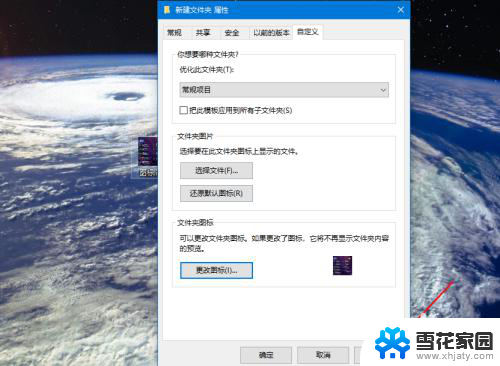
6.返回桌面,该文件的图标则自定义成功。
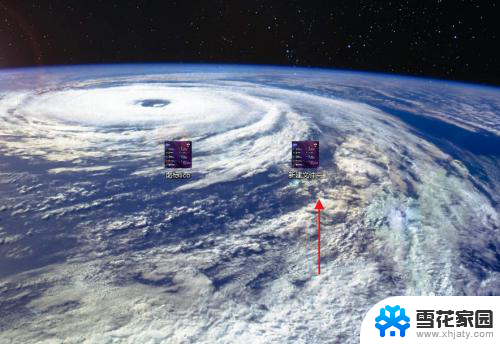
以上就是自定义电脑软件图标的全部内容,如果有不懂的用户可以根据小编的方法来操作,希望能够帮助到大家。